
Microsoft Teams Rooms on Android - QRコードで会議参加
Microsoft Teams Rooms on Android では、スケジュール会議や会議IDによる参加に加え、Microsoft Teams アプリケーションからMicrosoft Teams Rooms を利用して参加(部屋の音声)を利用して参加する機能があります。
Bluetooth を利用した近接参加に加え、QRコードを利用した参加方法が加わりました。下記のマイクロソフトのドキュメントを参考に、機能を解説します。
QRコードの表示
Microsoft Teams Rooms のメインデバイスの画面出力および Neat Pad などのタッチコンソール両方に QR コードが表示されます。本機能は、Microsoft Teams Rooms Basic または Pro ライセンスを持つデバイスで利用可能で、デフォルトで有効です。

左上に参加用のQR コード

左上に参加用のQR コード
セキュリティを確保するために、QR コードは 1 分ごとに更新されます。
会議室にいる参加者がスマートフォンのカメラで QR コードをスキャンすると、ルーム システムで実行するアクションを選択できます。 ユーザーは、次のいずれかを選択できます。
カレンダーにある現在または 10 分以内に開始する会議で進行中の会議に参加
アドホック会議の開始
モバイル デバイスからコンテンツをキャスト
Teams Rooms と 利用者のアカウントが同一テナントにあることが前提となりますが、Teams 管理センターの Teams 外部アクセスorganization設定とユーザー ポリシーで許可されている場合にもサポートされます。 詳細については、「 組織の設定と外部アクセスのユーザー ポリシー」を参照してください。

Teams と表示
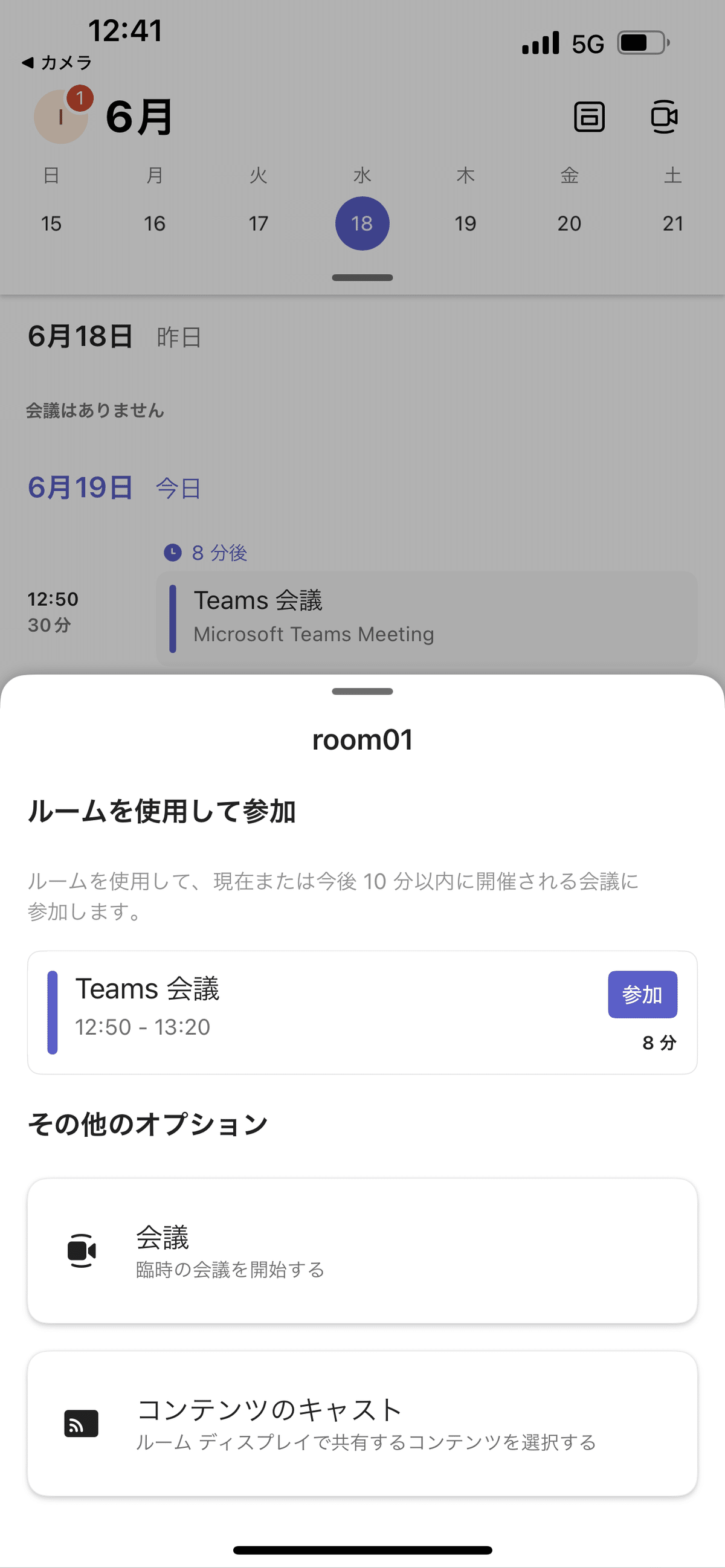

Teams Rooms (room01)も参加
デフォルトではQRコードを利用した Teams Rooms 参加は自動応答になります。着信プロセスを経るように設定することもできます。
Teams Roomsのデバイス設定
QRコードの表示有無および会議への自動参加は設定が可能です。Microsoft Teams Roomsのデバイス設定または Teams 管理センターを使用できます。
「会議室の QRコードを表示する」で、 QR コード表示を無効にできます。 この機能が無効になっている場合、QR コードはTeams Roomsホーム画面に表示されません。
「近接性にも度づく会議への招待を自動的に承諾する」で、会議室の自動承諾機能を無効にすることができます。 QR コードの自動承諾が無効になっている場合、会議室システムが会議に参加するには、会議室本体またはタッチ ボードで [ 応答 する] を手動で選択する必要があります。
Microsoft Teams Rooms on Android のデバイス設定
Neat Pad などのデバイス設定で QR コードを非表示にするには、[設定]> [デバイスの設定]>[Teams 管理設定]> [一般] > [会議室の QR コードを表示する] の順に移動し、チェックを外します。

Neat Pad などのデバイス設定で Android 上のTeams Roomsで会議室の自動承諾を無効にするには、[設定]> [デバイスの設定]>[Teams 管理設定]> [一般] > [近接性に基づく会議への招待を自動的に承諾する] をオフにします。

Teams 管理センターでの制御
Teams Rooms Pro ライセンスを利用している場合、Teams 管理センターを使用して、Teams Rooms デバイス構成をリモートで変更することもできます。
Android でTeams Roomsする場合は、[Teams デバイス] に移動し[Teams Rooms Android] で [構成プロファイル]を追加します。

[デバイスの設定] >[会議室の QR コードを表示する] または[近接通信ベースの会議出席依頼を自動的に受け入れる] を編集します。

作成したプロファイルをデバイスに割り当てます。

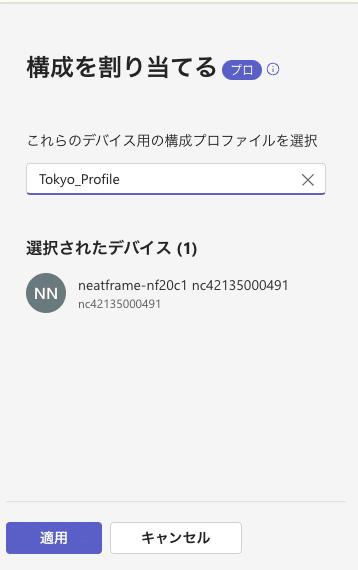
この記事が気に入ったらサポートをしてみませんか?
